WordPress "Kritischer Fehler" E -Mail -Warnungen: Was sie bedeuten und was als nächstes zu tun ist
Veröffentlicht: 2025-09-11Das Ausführen einer WordPress -Site bietet viele Vorteile - Nutzung, Anpassbarkeit und ein riesiges Plugin -Ökosystem, um nur einige zu nennen. Aber wie jeder erfahrene Standortbesitzer weiß, bringt es auch eine Reihe einzigartiger Herausforderungen mit sich. Ein allgemeines und beunruhigendes Problem ist der gefürchtete „kritische Fehler“ von WordPress . Diese Warnung kann alarmierend sein, insbesondere wenn Sie mit seiner Ursache oder Auswirkung nicht vertraut sind.
In diesem Artikel werden wir analysieren, was der WordPress Critical Fehler -E -Mail -Alarm bedeutet, warum es passiert, und vor allem, welche Schritte Sie unternehmen sollten, wenn Sie eine erhalten. Das Verständnis dieses Problems ist für die Aufrechterhaltung der Stabilität und Zuverlässigkeit Ihrer Website unerlässlich.
Was ist ein "kritischer Fehler" von WordPress?
Der kritische Fehler tritt auf, wenn WordPress aufgrund eines tödlichen PHP -Fehlers keinen erforderlichen Teil der Website laden kann. Dies führt in der Regel zu einem weißen Bildschirm oder einer Nachricht, in der lautet: „Auf Ihrer Website gab es einen kritischen Fehler.“
Um Administratoren zu helfen, das Problem zu identifizieren und zu beheben, sendet WordPress eine E -Mail -Benachrichtigung an die Administratoradresse der Website. Die Betreffzeile lautet normalerweise:
"Ihre Website hat ein technisches Problem"
In der E -Mail enthält WordPress nützliche Debugging -Informationen wie:
- Der Name des Plugins oder Themas, das den Fehler verursachte
- Eine Stapelspur für Entwickler, um das Problem zu verfolgen
- Ein Link zum Zugriff auf Ihre Website im Wiederherstellungsmodus
Diese in WordPress 5.2 eingeführte Funktion ist Teil der Website -Gesundheitsinitiative der Plattform, um das Fehlermanagement zu verbessern und zu verhindern, dass Probleme Sie Besucher, Einnahmen oder Suchmaschinenranglisten kosten.
Warum Sie kritische Fehler -E -Mails erhalten
Diese Warnungen sind nicht zufällig. Sie werden ausgelöst, wenn ein fataler PHP -Fehler WordPress -Fähigkeit, Ihre Website zu rendern, anhält. Häufige Ursachen sind:
- Inkompatible Plugins oder Themen: Ein widersprüchliches Update kann Ihre Website brechen.
- PHP -Versionskompatibilität: Ihr Code kann auf veralteten Funktionen oder Syntaxfehlern beruhen, wenn sich PHP -Versionen ändern.
- Erschöpfung der Speichergrenze: PHP -Skripte verbrauchen mehr Speicher, als es Ihre Hosting -Umgebung zulässt.
- Beschädigte Kerndateien: defekte oder fehlende WordPress -Systemdateien.
- Benutzerdefinierte Codefehler: Fehler in Funktionen.php oder anderen manuell bearbeiteten Dateien.
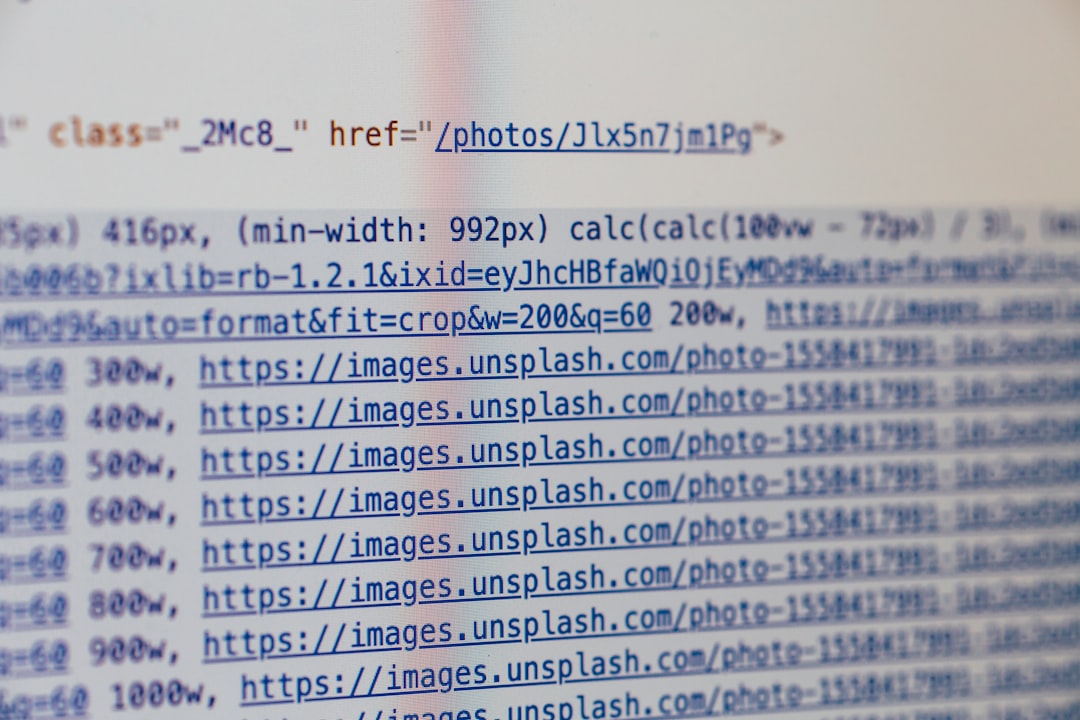
Jede dieser Ursachen mag harmlos erscheinen, bis sie Ihre gesamte Website bricht. Glücklicherweise ist dank Fehlerbenachrichtigungen und Wiederherstellungsverbindungen die Diagnose und Lösung des Problems einfacher als früher.
Was sollten Sie tun, wenn Sie einen kritischen Fehleralarm erhalten?
Wenn dieser Alarm in Ihrem Posteingang landet, kann das schnelle und methodische Handeln den Unterschied zwischen einer kurzen Störung und einer umfangreichen Ausfallzeiten ausmachen. Lassen Sie uns die Schritte durchlaufen, die Sie unmittelbar nach dem Erhalt einer WordPress -E -Mail erledigt haben.
Schritt 1: Überprüfen Sie den E -Mail -Inhalt gründlich
Ignorieren oder löschen Sie die Nachricht nicht. Öffnen Sie es und untersuchen Sie es genau. Suchen Sie nach den folgenden Details:
- Das spezifische Plugin, das Thema oder die Datei, die den Fehler verursacht haben
- PHP -Fehlertyp (z. B. tödlicher Fehler, analysieren Sie Fehler)
- Ein Link zum Eingeben des Wiederherstellungsmodus
Diese Informationen leiten Ihre erste Antwort und helfen Ihnen, zu entscheiden, welcher Teil der Website Aufmerksamkeit benötigt.
Schritt 2: Geben Sie den Wiederherstellungsmodus ein
Klicken Sie in der E -Mail auf den Link zur Wiederherstellungsmodus. In diesem Modus können Sie in einer temporären „sicheren“ Umgebung auf Ihr WordPress -Backend zugreifen. Im Wiederherstellungsmodus wird das Problem -Plugin oder -Thema so angehalten, dass Sie Maßnahmen ergreifen können, ohne dass der CODE -CODE den gesamten Zugriff steckt.
Einmal im Wiederherstellungsmodus können Sie:
- Deaktivieren oder löschen Sie das beleidigende Plugin oder Thema
- Aktualisieren Sie es auf die neueste, kompatible Version
- Lesen Sie In-Dasboard-Debugging-Informationen für weitere Hinweise
Denken Sie daran, dass der Wiederherstellungsmodus nur für eine begrenzte Zeit verfügbar ist - normal 24 Stunden - so schnell handeln.
Schritt 3: Problematische Code deaktivieren oder entfernen
Wenn der E -Mail- oder Wiederherstellungsmodus ein bestimmtes Plugin identifiziert, deaktivieren Sie es zuerst. Wenn dies das Problem beseitigt, herzlichen Glückwunsch - Ihre Website ist wahrscheinlich wieder online. Sie können sich nun mit dem Plugin -Entwickler über Kompatibilität erkundigen oder alternative Plugins in Betracht ziehen.

Wenn Sie kürzlich Ihre functions.php geändert oder benutzerdefinierte PHP hinzugefügt haben, wenden Sie sich um sofort um. Ein verlegtes Semikolon kann einen ganzen Standort senken.
Schritt 4: Server -PHP -Protokolle überprüfen
In vielen Fällen geben Serverfehlerprotokolle tiefere Einblicke in das, was schief gelaufen ist und warum. Greifen Sie über Ihr Hosting -Bedienfeld oder FTP auf Ihre Protokolle zu. Suchen Sie nach Einträgen, die mit der Zeit übereinstimmen, die der Fehler aufgetreten ist. Dies kann Ihnen Hinweise geben, die die E -Mail möglicherweise nicht enthalten.
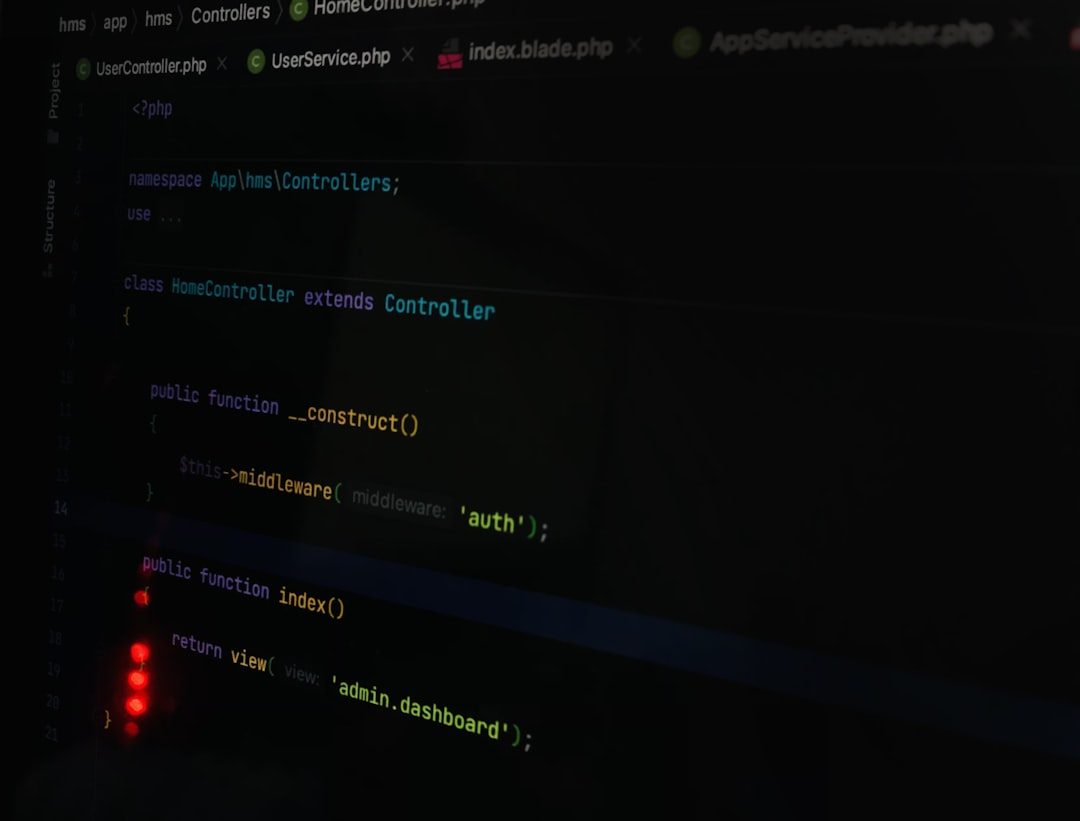
Schritt 5: alles aktualisieren
Veraltete Plugins, Themen oder WordPress -Kerndateien sind Brutgründe für Fehler und Schwachstellen. Sobald Ihre Website stabil ist:
- Aktualisieren Sie WordPress auf die neueste stabile Version
- Aktualisieren Sie alle aktiven Plugins und Themen
- Stellen Sie sicher, dass Ihre PHP -Version kompatibel ist (mindestens Php 7.4 oder PHP 8.0 wird empfohlen)
Der Strom bleibt erheblich reduziert die Wahrscheinlichkeit, zukünftige Fehler zu begegnen.
Zukünftige kritische Fehler verhindern
Obwohl nicht jedes Problem vermieden werden kann, können mehrere Best Practices die Wahrscheinlichkeit künftiger Störungen drastisch verringern.
1. Verwenden Sie eine Staging -Umgebung
Testen Sie niemals neue Plugins oder Codeänderungen direkt auf der Live -Website. Mit Diensten wie WP Stagecoach oder Plugins wie WP Staging können Sie eine Klonseite erstellen, auf der Sie Updates sicher testen können.
2. Regelmäßige Backups
Erstellen Sie Sicherungen Ihrer Site -Dateien und Datenbank. Verwenden Sie Tools wie Kortenplus, BlogVault oder das tägliche Sicherungssystem Ihres Webhosts. Mit einer kürzlich verfügbaren Sicherung können Sie Ihre Website im Falle eines katastrophalen Versagens sofort wiederherstellen.
3.. Überwachen Sie die Verfügbarkeit und Fehler
Verwenden Sie Überwachungstools wie Uptimerobot oder Pingdom, um die Verfügbarkeit Ihrer Website im Auge zu behalten. Kombinieren Sie dies mit Plugins wie Abfragemonitor oder WP -Debugging, um kleinere Probleme zu fangen, bevor sie zu kritischen Fehlern eskalieren.
4. Folgen Sie guten Codierungspraktiken
Wenn Sie oder Ihre Entwickler einen benutzerdefinierten Code hinzufügen, halten Sie sich den WordPress -Entwicklungsstandards ein. Verwenden Sie Lining -Tools, kommentieren Sie Ihren Code und testen Sie gründlich vor der Bereitstellung.
5. Wählen Sie seriöse Plugins und Themen
Installieren Sie nur Plugins und Themen aus vertrauenswürdigen Quellen mit soliden Reputationen und hohen Download -Nummern. Überprüfen Sie sie auch für Aktualisierungsfrequenz- und Benutzerbewertungen. Ein schlecht codiertes Plugin ist eine tickende Zeitbombe.
Wann kann man sich an den Support wenden
Wenn Sie den Fehler nicht beheben können, nachdem Sie die obigen Schritte befolgt haben, ist es Zeit, Hilfe zu bringen. Abhängig von Ihrem Setup kann dies bedeuten, sich in Kontakt zu stellen:
- Ihr Hosting -Anbieter - er verfügt häufig über Tools und Mitarbeiter, um diese Art von Problemen zu unterstützen.
- Der Plugin/Theme -Entwickler - Sie sind sich möglicherweise bereits des Problems bewusst und arbeiten an einem Fix.
- Ein professioneller WordPress-Entwickler oder Wartungsdienst-ideal für komplexe, maßgeschneiderte Standorte.
Lassen Sie nicht zu, dass Stolz oder Zögern Ihre Genesungsbemühungen verzögern. Jede Minute, in der Ihre Website abgeschaltet ist, kann Ihren Verkehr und Ihre Glaubwürdigkeit beeinträchtigen.
Abschluss
Die WordPress Critical Fehler -Warnung ist ein Sicherheitsnetz, kein Todesurteil für Ihre Website. Es wurde entwickelt, um Sie in Echtzeit ernsthafte Probleme zu informieren und Sie über den Wiederherstellungsmodus zur Lösung zu führen. Wenn Sie verstehen, was diese Warnungen bedeuten und wissen, wie Sie effektiv reagieren sollen, können Sie sich schnell erholen und Störungen minimieren.
Kombinieren Sie dieses Wissen mit proaktivem Site -Management - Test -Updates, regelmäßige Unterstützung und Verwendung von Qualitäts -Plugins - und Sie verringern Ihre Exposition gegenüber kritischen Fehlern drastisch. WordPress ist leistungsfähig, aber wie jedes leistungsstarke Tool erfordert es eine verantwortungsvolle Aufsicht.
Wenn Sie das nächste Mal sehen, dass „Ihre Website ein technisches Problem hat“, bleiben Sie ruhig, befolgen Sie diese Schritte und wissen, dass Lösungen in Reichweite sind.
